Dacă întâmpinați probleme grave cu iPod nano, puteți, în ultimă instanță, să restaurați complet iPod-ul la „setările din fabrică”. Înainte de a face acest lucru, asigurați-vă că problema dvs. nu poate fi rezolvată prin simpla restaurare a tuturor setărilor iPod nano, fără a șterge conținutul acestuia; de asemenea, a se vedea dacă repornirea iPod nano nu rezolvă problema., Acest tutorial explică cum să ștergeți curățați nano-ul, restabilind-l înapoi la starea în care l-ați primit: orice conținut pe care l-ați transferat de pe iTunes sau adăugat manual, liste de redare, videoclipuri, note vocale, personalizare (etc.) va fi eliminat complet și permanent de pe iPod nano.
Restore iPod-ul nano la starea inițială (Setări din Fabrică)
în Primul rând, conectați iPod-ul nano la Mac sau PC, și deschideți iTunes, dacă este necesar (dacă nu ați dezactivat iTunesHelper, iTunes ar trebui să deschidă automat)., Selectați iPod nano în panoul din stânga al ferestrei principale iTunes (sub dispozitive).
a doua secțiune a ecranului de rezumat al iPod nano se numește ” versiune „și include numărul versiunii curente a software – ului; observați că al doilea buton din acea casetă citește” restaurare „- faceți clic pe el, iar iTunes vă va oferi o modificare finală pentru a da înapoi: „sunteți sigur că doriți să restaurați iPod {numele iPod nano} la setările din fabrică? Toate fișierele media și alte date vor fi șterse.,”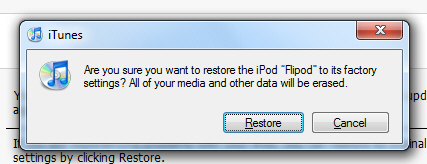
Faceți clic pe Anulare sau apăsați tasta Escape (Esc) pentru a reveni la iTunes fără a reseta iPod nano; în caz contrar, faceți clic pe butonul Restore. iTunes va șterge conținutul iPod nano, va reseta toate setările sale la valorile implicite inițiale și va reporni iPod nano. Apoi va fi incepand de peste cu, într-un sens, un brand nou iPod. Sperăm că restaurarea la setările din fabrică va fi rezolvată problema dvs.!